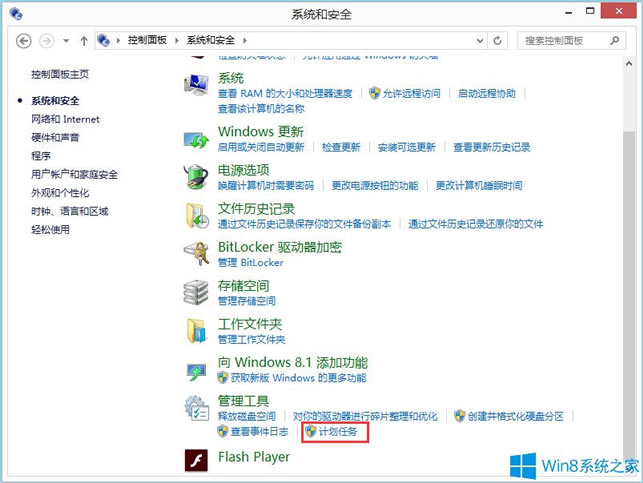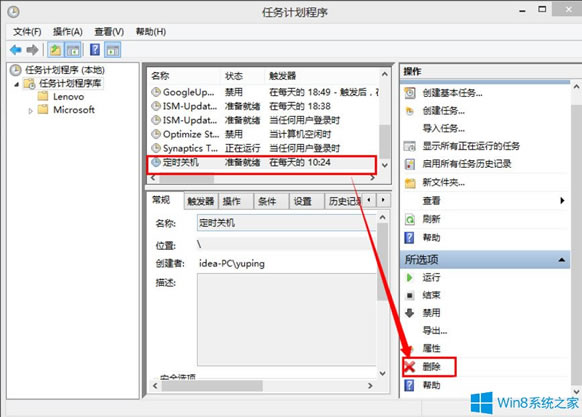Windows8系统取消定时关机的方法
发布时间:2022-06-26 文章来源:xp下载站 浏览: 44
| Windows 8是美国微软开发的新一代操作系统,Windows 8共有4个发行版本,分别面向不同用户和设备。于2012年10月26日发布。微软在Windows 8操作系统上对界面做了相当大的调整。取消了经典主题以及Windows 7和Vista的Aero效果,加入了ModernUI,和Windows传统界面并存。截止至2017年3月26日,Windows 8全球市场份额已达到2.51%。 最近有Win8系统用户反映,由于之前为了方便关机,所以给电脑设置了定时关机,但使用了一段时间后,用户不需要使用到这个定时关机了,所以想要取消定时关机,不过,用户并不知道要如何取消自动关机。下面,针对这一问题,我们就一起往下看看Win8系统取消定时关机的方法。 方法/步骤 1、右键点击电脑左下角“开始”按钮,选择“控制面板”,然后点击“系统和安全”;
2、在管理工具里面选择“计划任务”;
3、然后单击左侧的“任务计划程序库”,在中间上半部分找到名称为“定时关机”的计划任务;
4、在“定时关机”任务上,选择“删除”,即可取消此任务,或者选择“禁用”,禁用此任务。
以上就是Win8系统取消定时关机的具体方法,按照以上方法进行操作,就能轻轻松松的为电脑取消定时关机了。 Windows 8是对云计算、智能移动设备、自然人机交互等新技术新概念的全面融合,也是“三屏一云”战略的一个重要环节。Windows 8提供了一个跨越电脑、笔记本电脑、平板电脑和智能手机的统一平台。 |
本文章关键词: Win8系统取消定时关机的办法
相关文章
本类教程排行
系统热门教程
本热门系统总排行